Проверьте, как быстро сможете уничтожить свой бизнес, нарушая законы на каждом шагу — в тесте «Моей удалёнки».
 Как применять user story в проектах
Как применять user story в проектах
Гид по важным отчетам Яндекс Метрики и Google Analytics 4
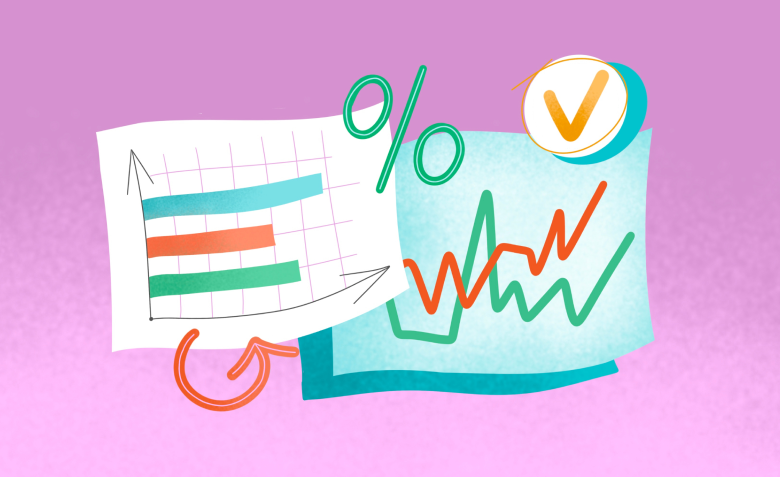
Отчеты веб-аналитики помогают отслеживать и увеличивать эффективность продвижения в интернете. Где возникли технические проблемы с лендингом, где объявление нерелевантно ожиданиям ЦА, а где бюджет слит из-за некорректного выбора рекламной площадки — все это можно узнать в Яндекс Метрике и Google Analytics 4.
Команда ROMI.center расскажет, какие виды отчетов есть в этих двух сервисах, для чего они нужны и как их настроить.
Карты ссылок, кликов, скроллинга и аналитика форм
Базовый инструмент веб-аналитики, который позволяет собирать информацию о действиях посетителей на сайте, контролировать источники трафика и сравнивать эффективность рекламных каналов. Легко интегрируется с Яндекс Директом. В журнале «Конверт» можно прочитать, как подключить и настроить Яндекс Метрику.
Отчет дает возможность изучить:
Если подключена электронная коммерция, по клику на кнопку «Метрики» вы можете вывести показатели продаж: число покупок, клиентов, общий доход в разрезе периода и так далее. По этим данным можно оценивать финансовые показатели, а также сравнивать их с предыдущими периодами, анализировать, как маркетинговые активности влияют на продажи.
Данные по транзакциям можно визуализировать в виде графика. Вы увидите количество покупок с каждого источника (переходы с рекламы, прямые заходы и т.д.) в зависимости от даты.
С помощью этого отчета можно узнать, как трафик и сайт работают на конверсии — как посетители совершают целевые действия. Это могут быть переход в корзину, заполнение формы обратного звонка, подписка на новостной дайджест или другие — все зависит от настройки счётчика.
Помимо общего количества и процента конверсий, можно изучить показатели в динамике, а еще достижения микроконверсий — промежуточных шагов на пути к более крупной цели. С помощью такой аналитики можно оценить эффективность разных этапов воронки продаж.
Обнаружили, что по каким-то целям совсем нет конверсий — нужно проверить работоспособность счетчика. Если с технической стороной все в порядке, нужно искать другую причину. Проблема может быть в определении целевой аудитории, настройках кампании, структуре лендинга или CTA.
В этом отчете собрана статистика по каждому посетителю сайта. (Система всех идентифицирует и присваивает ClientID. Этот идентификатор создается автоматически, анонимно и случайным образом.)
Из отчета по посетителям и клиентам можно узнать:
С помощью отчета можно лучше понять путь клиента (CJM). Пример:
Из полученных данных вы можете понять, как именно посетитель совершает конверсии на сайте: в каком порядке двигается по страницам и где прерывает оформление заказа. Если один и тот же пользователь совершил несколько визитов из разных источников и достиг при этом разных целей, Метрика все это зафиксирует и покажет в отчете.
Когда люди используют разные маркетинговые каналы на пути к конверсии (покупке), нужно понять, как в таком случае оценивать эффективность источников. Для этого нужно подобрать более подходящую модель атрибуции. В словаре маркетолога Unisender разбирали, что такое модель атрибуции и как ее выбирать.
Вебвизор — инструмент, который записывает все действия пользователей на сайте. Он позволяет буквально взглянуть на свой ресурс глазами ЦА: увидеть, на какие элементы страницы чаще всего нажимают, какая информация неинтересна и всегда пролистывается, насколько удобна страницы оплаты и многое другое. А сегментация покажет поведение конкретной аудитории — например, тех, кто кладет товары в корзину, но не оформляет заказ.
С учетом данных Вебвизора можно обнаружить проблемы в юзабилити, перестроить воронку продаж, найти новые места для CTA-элементов и не только.
В Метрике доступны карты четырех видов.
Карта скроллинга. Показывает, как распределяется внимание пользователей — какие части страницы изучают дольше, а какие просто пролистывают. Позволяет понять, к примеру, где хорошо будет разместить запоминающийся логотип бренда или другую визуальную информацию, которую желательно донести до клиентов.
Статистика по скроллингу доступна за последние 15 дней — такой же срок хранения скринкастов у Вебвизора.
Карта кликов. Демонстрирует, какие элементы более кликабельные, а на какие почти никто не нажимает. Так можно вовремя заметить, что кнопка поиска находится не на самом видном месте, а по слишком яркому баннеру почти никто не хочет кликать. Исправление таких недочетов улучшает показатели отказов, конверсий и др.
Карта также показывает места, где не планировались кнопки и ссылки, но куда пользователи почему-то постоянно кликают. Такие части страницы нужно либо визуально менять, либо выгодно использовать для баннеров с сопутствующими товарами, партнерской рекламы или CTA, который будет заводить пользователей в воронку продаж.
Данные по кликам хранятся в течение года.
Карта ссылок. Помогает понять, как посетители сайта пользуются ссылками. Вы можете нажать на подсвеченную ссылку и увидеть подробную статистику о переходах — сколько их было, какой это процент от общего числа кликов.
Аналитика форм. Показывает, как пользователи работают с формами на сайте. С помощью этого отчета можно оценить, на каких полях человек внезапно передумал заполнять анкету или не смог оставить данные. Исправление ошибок, связанных с формами обратной связи или заказа звонка, повышает количество и качество лидов.
Этот отчет о том, как трафик распределялся по часам. Если вы оптимизируете показы объявлений или настройки таргетинга по времени, то по этим данным сможете выбрать самые удачные часы для рекламы.
Например, продвигать доставку пиццы в обеденное время и вечером по выходным, а службу такси — в утренние и ночные часы. Точное определение времени показов может сэкономить рекламный бюджет.
Здесь данные обо всем, что связано с торговлей: товары, заказы, средний чек.
Также товары и промокоды, которые пользуются популярностью у пользователей, следовательно, относятся к востребованной категории или показываются на выгодных позициях.
Можно посмотреть рентабельность каналов привлечения трафика.
Узнать о наиболее платежеспособной аудитории сайта — в разрезе возраста, пола, дохода от пользователя.
Отчеты e-commerce помогут владельцу интернет-магазина наладить продажи: усилить рекламу, продвигать товары с учетом спроса и так далее.
Чтобы работать с отчетами «Электронная коммерция» в Метрике, нужно зайти в настройки (шестеренка) → «Подключение отчетов» сверху → «Электронная коммерция» и по инструкции настроить отчет. После этого потребуется обновить код.
Еще ecommerce-проектам полезно использовать стратегию «Оптимизация рентабельности» в Яндекс Директе. Тогда алгоритмы будут оптимизировать показы под заданную рентабельность вложений в рекламу. Если еще не работали с Директом, изучите пошаговый гайд для новичков в журнале «Конверт».
В Метрике есть не только готовые отчеты, но и возможность их кастомизировать, настраивать под конкретные задачи. Это удобно, когда вы точно знаете, какую информацию нужно собирать — например, только в разрезе пола и возраста, только по интересам или по времени активности. Достаточно сохранить нужные наборы группировок и метрик — собранный вами отчет будет всегда под рукой.
Чтобы создать кастомный отчет, сначала можно открыть, например, «Источники, сводка». Затем нажать на «Группировки», убрать ненужные и добавить нужные параметры. По аналогии легко настроить «Метрики» — количественные показатели.
Также в Метрике можно использовать дашборды или виджеты. Они позволяют собрать на одной странице необходимые данные в удобном формате — графики, диаграммы, списки и так далее. Так можно изучать сразу несколько отчетов веб-аналитики в одном окне.
Инструмент веб-аналитики от Google собирает подробную статистику о посещениях сайта: количество и источники трафика, социально-демографические данные, целевые действия и многое другое.
Если у вас еще нет своего кабинета, можете работать с тестовым аккаунтом для изучения возможностей аналитики. С 1 июля 2023 Google прекратил поддержку Universal Analytics, поэтому работаем именно с Google Analytics 4 (GA4).
В GA4 несколько категорий отчетов:
В исходном виде каждый отчет представляет фактически дашборд, где на одной странице можно увидеть сразу несколько визуализаций.
Этот отчет отображает:
По данным в реальном времени маркетолог или владелец бизнеса сможет проверить, что счетчик настроен правильно, фиксирует необходимые события и корректно их отображает. Но использовать такую информацию для корректировок рекламных кампаний не стоит — небольшая выборка за последние полчаса не слишком репрезентативна и может искажать общую картину. Для получения статистически значимых данных стоит изучить отчеты, которые охватывают как минимум неделю-две.
Показывает, какие источники/каналы сколько посетителей привели на сайт.
Немного о терминах. Источник — веб-ресурс, с которого был совершен переход. Например, Google — если пользователь нашел сайт в поисковике. А канал — это тип источника. Например, в Google есть как органический, так и платный поиск.
Через обзор источников трафика (раздел «Источники трафика» → «Обзор») вы можете проанализировать количество пользователей с разных источников, число новых посетителей на сайте за определенный период, источники трафика, средний доход, который получили от новых пользователей за первые 120 дней.
Такой отчет из раздела «Взаимодействие» показывает:
В GA4 есть параметр «Сеансы с взаимодействием» (Engaged sessions). Здесь так называемая вовлеченность — обратная величина к показателю отказов, то есть отсутствию интереса к странице.
«Отказ» — это визит, в котором пользователь:
Такое определение делает термин «Отказы» близким к тому, который применяется в Яндекс Метрике, где отсчет начинается с 15 секунд.
Как теперь можно посмотреть количество отказов с использованием новой метрики вовлеченности:
1. Открыть «Администратор» → «Настройки ресурса» → «Просмотр данных» → «Аудитории» → «Создать аудиторию».
2. Выбрать «Создать особую аудиторию». Можно назвать ее, например, «Отказы».
3. Добавить в аудиторию все визиты на сайт — это событие «session_start». При этом нужно исключить тех, кого GA4 считает вовлеченными — это событие «user_engagement» (его можно ввести вручную).
В результате получится аудитория из всех посетителей сайта за исключением тех, кто посещал другие страницы, совершал целевые действия или был на странице дольше 10 секунд. Такой показатель как раз даст отказы в привычном понимании.
4. Установить максимальный срок хранения данных и сохранить аудиторию.
Чтобы теперь исключить показы по таким пользователям, нужно выбрать кампанию, а в разделе «Аудитории» — созданный сегмент «Отказы».
Временной порог вовлеченности можно настроить вручную, в разделе «Администрирование» → «Настройки ресурса» → «Сбор и редактирование данных» → «Потоки данных» → выбрать нужный ресурс → «Настройка тега» → «Настройте время ожидания сеанса».
Этот отчет из раздела «Взаимодействие» показывает информацию о целевой странице сайта, это может быть главная, страница товара, форма регистрации, запись в блоге. Этот отчет помогает понять, как юзеры пользуются сайтом: с какой страницы начинается взаимодействие, на какую в первую очередь попадает.
Отчет помогает сделать вывод: какие страницы больше продают, какие аутсайдеры по показателям. А значит есть с чем работать: усиливать более конверсионные страницы сайта, и подтягивать неконверсионные.
Этот отчет доступен в разделе «Монетизация». Здесь вы можете увидеть количество оформленных заказов, динамику роста интереса к конкретному товару, число просмотров продукта, добавления в корзину, купленные товары и доходы с товара.
Отчет из раздела «Атрибуты пользователя» помогают узнать подробности о потенциальных клиентах. Можно указать временной интервал, за который хотите посмотреть статистику. Основной вариант отчета по аудитории — «Демографические данные».
При первом входе на страницу отчета Google Analytics 4 предложит вам включить сбор демографических данных и интересов. Согласитесь — тогда сможете отследить, чем увлекаются посетители вашего сайта: часто ищут музыку, совершают покупки на маркетплейсах, гуглят новые фильмы и так далее. Статистика появится в течение 24 часов после включения сбора данных.
Можно узнать, чем увлекаются ваши читатели, для этого нужно выставить фильтр «Интересы». Так получится лучше понять потребности пользователей, подобрать подходящий tone of voice.
Можно изучить свой трафик и другие показатели по регионам в том же разделе. Например, узнать, в каких городах, регионах, странах живут посетители, какого они возраста, пола.
А отчет «Язык» покажет, как общается ваша аудитория, позволит учесть разные этнические группы и найти с ними общий язык — в буквальном смысле.
Здесь можно узнать, каким браузером пользуются постоянные посетители, с какой ОС у вас никогда не бывает конверсий. Такие данные позволяют выявить проблемы на сайте, скорректировать ставки для показов на конкретных устройствах.
Через отчеты «Платформа» или «Тип устройства» вы можете выяснить, с каких устройств заходят на сайт ваши потенциальные клиенты. Раздел «Обзор» — это сводка по типам устройств: ПК, смартфоны, планшеты. В пункте «Технические данные» — подробные данные о браузере пользователя. В каждом отчете можно настроить сегментацию, чтобы изучить отдельные целевые аудитории.
В Google Analytics 4 можно формировать кастомные отчеты, чтобы анализировать данные в самых разных разрезах. Для этого нужно зайти в «Сводка отчетов» и нажать на значок карандаша в правом верхнем углу — «Настроить отчет».
В меню можно отобрать необходимые данные и настроить отчет только из них.
Стандартная аналитика дает все возможности для получения базовой информации о посетителях и их поведении на сайте.
Но если нужно решать более сложные задачи — отслеживать пути пользователя, конверсии и прибыль по каждому источнику, объединять все отчеты с данными из CRM и системы коллтрекинга — нужно подключать другие инструменты.
В этом поможет сквозная аналитика, где из всех собранных данных можно сформировать удобный дашборд и любые кастомные отчеты. Например, систему от ROMI center можно подключать к GA4 и Яндекс Метрике, CRM и коллтрекингу через специальные коннекторы. В результате у вас будет единая база данных с полными сведениями о действиях клиентов и эффективности маркетинговых активностей.
Искренние письма о работе и жизни, эксклюзивные кейсы и интервью с экспертами диджитала.
Проверяйте почту — письмо придет в течение 5 минут (обычно мгновенно)